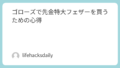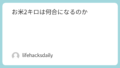KBとMBの基本知識
KBとは何か?
KB(キロバイト)は、データの容量を表す単位の一つで、1KBは1024バイトです。コンピューターやスマートフォンでよく使用される単位で、テキストデータや簡単な画像の容量を測るのに適しています。
例えば、1KBのテキストファイルは、約1000文字程度の文章を保存できるサイズになります。また、メールの本文や軽量なHTMLファイル、プログラムのソースコードなどは一般的にKB単位のサイズで扱われます。ファイルサイズが小さいため、送信や保存がしやすいのが特徴です。
MBとは何か?
MB(メガバイト)はKBの上位単位で、1MBは1024KBです。写真や音楽ファイル、短い動画などのデータ容量を測る際によく使われます。
例えば、高解像度の画像ファイルや、MP3形式の音楽ファイルは一般的にMB単位で計測されます。1MBの音楽ファイルは、およそ1分間の楽曲を保存できる容量になります。さらに、動画ファイルは数十MBから数百MBのサイズになることが多く、短いクリップでもMB単位のストレージが必要になります。
バイトとデータの関係
1バイト(B)はコンピューターが扱うデータの最小単位で、8ビットで構成されています。データ量はバイトを基準にし、キロバイト(KB)、メガバイト(MB)、ギガバイト(GB)、さらにテラバイト(TB)へと増えていきます。
例えば、1GB(1024MB)は、数百枚の高画質写真や、数時間分の音楽を保存するのに適したサイズです。動画ファイルやゲームデータなど、大容量のデータを扱う場合は、GBやTB単位のストレージが求められます。
このように、データのサイズは用途によって大きく異なり、適切な容量を理解することで、ストレージや通信の管理がより効率的に行えます。
KBとMBはどっちが大きい?
KBとMBのサイズ比較
1MBは1024KBなので、MBの方が圧倒的に大きな容量を持っています。例えば、500KBの画像ファイルは0.5MBに相当します。これは、簡単なテキストファイルや圧縮された画像などが数百KB単位で保存されるのに対し、高解像度の写真や音楽ファイルはMB単位になるためです。
また、一般的な電子書籍の1ページ分は約100KB程度のデータ量であり、1000ページの本でも100MB以下に収まることがほとんどです。一方、音楽ファイル(MP3)は1曲あたり3~5MB、動画ファイル(HD画質)は1分あたり約50~100MBを消費することがあります。
GBとKB/MBの違い
GB(ギガバイト)はMBの上位単位で、1GBは1024MBです。動画や高画質の写真、大量のアプリデータなどはGB単位で測定されることが多いです。例えば、スマートフォンのストレージは16GB、32GB、64GB、128GBといった単位で表され、1GBあれば高画質の写真を約300~500枚、HD画質の動画を10~20分程度保存することが可能です。
また、クラウドストレージサービスでは、無料プランが5GBや15GB程度に設定されることが多く、動画編集や高解像度の画像編集を行う場合は100GB以上のストレージが必要になることもあります。
どのように容量を変換するか
データ容量の変換には次のような計算式を使用します:
- 1KB = 1024B
- 1MB = 1024KB
- 1GB = 1024MB
- 1TB(テラバイト) = 1024GB
これらの計算式を活用することで、必要なストレージ容量を正確に見積もることができます。例えば、1TBの外付けHDDには約25万枚の高画質写真(4MB/枚)や約200時間分のフルHD動画(5GB/時間)を保存できる計算になります。
KBとMBの使用例
写真や動画の容量
スマートフォンで撮影した写真は、解像度や画質によってサイズが変わります。例えば、
- 低画質の写真(640×480px):200~500KB
- 高画質の写真(4000×3000px):3~5MB
- 超高画質(8K解像度以上):10MB以上
また、JPEG形式とRAW形式では、同じ解像度の写真でもファイルサイズに大きな差が出ます。JPEGは圧縮されているためファイルサイズが小さくなりますが、RAWデータは無圧縮のため10MB以上の大きなサイズになることが一般的です。
動画の場合は、解像度だけでなくフレームレートや圧縮方式によってもサイズが変わります。例えば、
- 1分の動画(HD画質、30fps):50~100MB
- 1分の動画(4K画質、60fps):400~600MB
- 1時間の動画(8K、120fps):数十GB
ストレージの計算方法
ストレージの空き容量を確認する際は、アプリやファイルのサイズをKBやMB単位で確認し、合計をGB単位で計算することが重要です。
例えば、ストレージの管理を適切に行うためには、次のような計算が必要になります。
- 10GBの空き容量がある場合、高画質写真(5MB/枚)なら約2000枚保存可能。
- 100GBの空き容量では、HD動画(1分100MB)なら約16時間分を保存できる。
また、クラウドストレージを利用する際も、定期的に不要なファイルを削除し、空き容量を確保することが推奨されます。
インターネットの速度における役割
インターネットのダウンロード速度は、KBps(キロバイト毎秒)やMBps(メガバイト毎秒)で表されることがあり、速度が速いほど大きなデータを短時間でダウンロードできます。
例えば、
- 1MBpsの速度で1GBのデータをダウンロードするのに約1000秒(約17分)。
- 100MBpsの高速回線なら、同じデータを約10秒でダウンロード可能。
動画のストリーミングや大容量のファイルをダウンロードする場合、速度の速い回線を利用することで、待ち時間を短縮し、スムーズなデータ利用が可能になります。
実際の容量についての目安
写真のサイズと画質の関係
高画質の写真は容量が大きく、SNSなどにアップロードする際には圧縮が必要な場合があります。例えば、一般的なJPEG形式の画像は圧縮率が高いため、比較的小さな容量で済みますが、RAWデータやTIFF形式の写真は無圧縮のため、1枚あたり数十MB以上になることがあります。
また、スマートフォンやデジタルカメラの設定によっても写真のサイズは変わります。たとえば、スマートフォンのカメラ設定を「高画質モード」にすると、同じ解像度でも圧縮率が低くなり、ファイルサイズが増加します。一方で、「標準画質」や「省データモード」に設定すると、SNSなどに適したサイズ(1~2MB)に自動圧縮されることが一般的です。
動画および音声データのサイズ
動画は長さと解像度によってサイズが大きくなります。例えば、
- 1分の動画(HD画質、30fps):50~100MB
- 1分の動画(4K画質、60fps):400~600MB
- 1時間の動画(4K画質、120fps):10~20GB
動画の圧縮方式によってもデータサイズが異なり、例えばH.264圧縮方式では比較的小さなファイルサイズに抑えられますが、未圧縮のAVIファイルや高品質なProRes形式の動画では、1時間あたり数百GB以上のストレージが必要になることもあります。
音声データについても、圧縮方式やビットレートによってサイズが変わります。一般的なMP3(128kbps)は1分あたり約1MBですが、FLAC(ロスレスオーディオ)では3~5MB程度に増加します。音質が向上するほどファイルサイズが大きくなるため、ストレージ管理を考慮してフォーマットを選択することが重要です。
ストレージプランの選び方
クラウドストレージを利用する場合は、日常の使用状況に応じて適切な容量のプランを選ぶことが大切です。例えば、頻繁に写真や動画をアップロードするユーザーは、大容量のプランが必要になります。一方、テキストデータや小規模なファイルを保存するだけなら、無料プランや小容量のプランでも十分です。
さらに、ストレージプランを選ぶ際には、データのアクセス頻度も考慮する必要があります。例えば、Google DriveやDropboxでは、無料プランではアクセス速度が制限されることがあり、大容量データを頻繁に扱う場合には有料プランが推奨されます。また、バックアップ目的でクラウドを使用する場合には、複数のサービスを組み合わせることで、コストを抑えながら安全にデータを保管できます。
加えて、ストレージの拡張性や、追加購入の柔軟性も重要です。一部のクラウドストレージサービスでは、使用状況に応じて簡単に容量を追加できるオプションが提供されているため、必要に応じてアップグレードするのも一つの方法です。
データの通信速度に影響する
通信速度と容量の関係
大きなデータを送受信する場合、インターネットの速度が遅いと時間がかかります。特に動画ストリーミングでは、高速回線が推奨されます。例えば、HD画質の動画をスムーズに視聴するためには最低でも5Mbpsの回線速度が必要ですが、4K画質の動画では25Mbps以上が推奨されます。
また、オンラインゲームやリモートワークでのビデオ会議なども高速な通信が必要になります。特に、リアルタイムでのデータ送受信が求められるオンラインゲームでは、50Mbps以上の速度が理想的であり、遅延(ラグ)を防ぐために安定した回線が重要です。
KBpsとMBpsの違い
1MBps(メガバイト毎秒)は1024KBps(キロバイト毎秒)に相当します。ダウンロード速度を比較する際に注意が必要です。例えば、インターネットプロバイダーが「100Mbps」と表記する場合、これはメガビット毎秒(Megabits per second)の単位であり、メガバイト毎秒(MBps)とは異なります。1MBps = 8Mbps であるため、100Mbpsの回線は実際には約12.5MBpsのダウンロード速度に相当します。
この違いを理解していないと、想定よりもダウンロード時間が長くなると感じることがあります。例えば、1GBのファイルをダウンロードする場合、
- 10Mbpsの回線では約13.5分
- 50Mbpsの回線では約2.5分
- 100Mbpsの回線では約1.2分 といったように、大きな差が出ることになります。
インターネット回線の選定方法
オンラインゲームや動画視聴を頻繁に行う場合は、100Mbps以上の高速回線が推奨されます。特に、複数のデバイスを同時に使用する家庭では、200Mbps~1Gbpsの回線を選択することで、通信速度の低下を防ぐことができます。
また、Wi-Fiの使用環境によっても速度は変動します。例えば、5GHz帯のWi-Fiは高速通信が可能ですが、障害物に弱いため、ルーターの設置場所を工夫する必要があります。一方、2.4GHz帯のWi-Fiは広範囲に届きやすいですが、混雑しやすいため、適切な周波数の選択が求められます。
さらに、通信の安定性を高めるためには、有線LAN(Ethernet)を使用するのも一つの方法です。特に、オンラインゲームや高画質の動画編集データをやり取りする際には、有線接続を利用することで安定した通信環境を確保できます。
画像の画質とデータサイズの関係
画質の単位とは
画質は解像度(ピクセル)と圧縮率によって決まり、高画質になるほどデータサイズが大きくなります。解像度は、画像の縦横のピクセル数で表され、一般的に「1920×1080」などの形式で記載されます。圧縮率は、画像データをどの程度縮小して保存するかを示すもので、JPEG形式のように高圧縮のフォーマットはファイルサイズを削減できますが、画質が低下することがあります。一方、TIFFやRAW形式のように無圧縮または低圧縮のフォーマットでは、画質を維持しつつもファイルサイズが大きくなるのが特徴です。
また、ビット深度(ビット数)も画質に影響を与えます。一般的な画像は8ビット(256色)または24ビット(1677万色)のカラー情報を持ちますが、プロ向けの画像編集では48ビット(約28億色)のデータが使用されることもあります。ビット深度が高いほど色の表現力が向上しますが、データサイズも増加します。
どのようなサイズが理想か
SNS投稿用の画像なら1MB以下、印刷用の画像なら5MB以上が理想とされます。ただし、用途によって適切なサイズは異なります。
- WebサイトやSNS用:推奨サイズは800×600px~1920×1080px程度で、JPEG形式の高圧縮設定を利用すると1MB以下に抑えられます。
- 印刷用(ポスターやチラシ):300dpi以上の解像度が必要で、A4サイズなら3508×2480px(約8.7MP)、A3サイズなら4960×3508px(約17.3MP)が目安となり、ファイルサイズは5MB以上になることが多いです。
- 高精細写真(プロ仕様):一眼レフカメラで撮影したRAWデータは、1枚あたり20MB~50MBにもなり、高画質を保つためには十分なストレージが必要になります。
最適な保存方法と容量
ストレージの節約のため、不要な高画質データは圧縮して保存すると便利です。例えば、
- JPEGの圧縮率を調整する:品質を70~80%程度に設定すると、ファイルサイズを大幅に削減できます。
- PNGやTIFFを適切に使い分ける:透過が必要な画像はPNG、印刷用の高精細データはTIFFを使用し、必要に応じてZIP圧縮をかけるとストレージを節約できます。
- クラウドストレージや外付けHDDを活用する:高画質の画像や動画データは、Google Drive、Dropbox、OneDriveなどのクラウドストレージに保存することで、デバイスの容量を節約できます。
さらに、画像編集ソフトを活用して、リサイズや圧縮処理を行うことで、無駄なデータを削減しながら画質を維持することが可能です。
データ容量に関するよくある質問
KBとMBに関する疑問
「どちらが大きいのか?」「どのくらいのデータ量が必要か?」など、基本的な疑問を解決します。1MBは1024KBであり、MBの方が圧倒的に大きな容量を持っています。例えば、100KBのテキストファイルは文書数ページ分のデータしか保存できませんが、1MBの画像ファイルであれば、高画質な写真1枚分を保存できる計算になります。
また、ファイルサイズを考慮する際には、どのデバイスやサービスを使用するかも重要です。例えば、電子メールで送信可能な添付ファイルの最大サイズは一般的に25MB程度ですが、クラウドストレージを利用すれば、数GB以上のデータを簡単に共有できます。
データサイズを減らす方法
画像圧縮ソフトやクラウドストレージの最適化機能を活用すると、データサイズを抑えることができます。例えば、JPEGの圧縮率を70%程度に設定すると、画質を大きく損なうことなくファイルサイズを半分以下に抑えられます。また、PNG画像をWebP形式に変換すると、最大40%のデータ削減が可能になります。
さらに、動画の場合は、H.265(HEVC)圧縮を使用することで、同じ画質のH.264動画よりも約50%ファイルサイズを削減できるため、ストレージの節約に役立ちます。オーディオファイルについても、FLACのようなロスレス形式をMP3に変換することで、ファイルサイズを大幅に縮小できます。
メディアの保存に必要な容量
音楽ファイル、動画ファイル、アプリなどの保存に必要な容量の目安を紹介します。一般的な目安として、
- 音楽ファイル:MP3(320kbps)は1分あたり約2.4MB、1時間のアルバムで約144MB。
- 動画ファイル:HD動画(1080p、30fps)は1分あたり約100MB、4K動画(60fps)は1分あたり約500MB。
- アプリやゲーム:軽量なアプリは数十MB、大型の3Dゲームは数GB以上のストレージを必要とする場合があります。
これらの情報をもとに、スマートフォンやパソコンのストレージ管理を効率的に行い、不要なデータを定期的に整理することが推奨されます。
データ容量を理解するための計算式
容量の計算方法
基本的なバイト計算のルールを説明します。データ容量を計算する際には、コンピューターが使用するバイナリ(2進数)に基づく単位を理解することが重要です。例えば、1KB(キロバイト)は1024バイト、1MB(メガバイト)は1024KB、1GB(ギガバイト)は1024MBといった具合に計算されます。
ストレージデバイスの容量表記は、メーカーによって10進数(1KB=1000B)で計算される場合があるため、実際の利用可能容量が少し異なることがあります。例えば、市販の1TB(1000GB)HDDの実際の容量は約931GB(1024MB換算)として認識されることが一般的です。
バイト数の単位変換
データ量を異なる単位に変換する計算方法を紹介します。以下の換算式を覚えておくと、データの計算がしやすくなります。
- 1B(バイト)= 8ビット(bit)
- 1KB(キロバイト)= 1024B(バイト)
- 1MB(メガバイト)= 1024KB
- 1GB(ギガバイト)= 1024MB
- 1TB(テラバイト)= 1024GB
- 1PB(ペタバイト)= 1024TB
例えば、
- 500MBは何GBか? → 500 ÷ 1024 = 約0.49GB
- 2GBは何MBか? → 2 × 1024 = 2048MB
このような計算を使えば、必要なデータ容量を簡単に求めることができます。
算出されるデータ量の理解
ファイルサイズがどのように決まるのか、実際の例を用いて説明します。ファイルのサイズは、内容やフォーマットによって異なります。
例えば、
- テキストファイル(.txt):1KB~100KB(内容の文字数による)
- 画像ファイル(JPEG 1080p):約500KB~5MB
- 音楽ファイル(MP3 320kbps):約3MB~10MB/曲
- 動画ファイル(HD 1分):約100MB
- 動画ファイル(4K 1分):約500MB~1GB
また、圧縮技術を利用すると同じデータを小さなサイズで保存することが可能です。例えば、ZIP圧縮を使えば、大きなテキストファイルや画像ファイルを圧縮し、ストレージを節約できます。
実生活における容量の重要性
ストレージの選び方
スマートフォンやパソコンのストレージ選びのポイントを解説します。ストレージの選択には、使用目的やデータの種類、転送速度の要件などを考慮する必要があります。
- 種類と特徴
- SSD(ソリッドステートドライブ):高速で耐久性があり、ノートパソコンやゲーム機などでよく使用されます。
- HDD(ハードディスクドライブ):大容量で安価ですが、SSDに比べて転送速度が遅く、衝撃に弱いです。
- クラウドストレージ(Google Drive、OneDrive、Dropboxなど):オンライン上にデータを保存し、インターネット経由でアクセス可能。バックアップ用途に最適。
- 容量の目安
- 256GB:テキストファイルや軽量なアプリ向け。
- 512GB:写真や動画を適度に保存可能。
- 1TB以上:動画編集やゲーム用途に適しており、大容量のデータ保存向け。
- 用途別の選択基準
- 日常使用(Web閲覧、メールなど):128GB~256GBのSSDが最適。
- クリエイター(写真・動画編集):1TB以上のSSD、もしくは外付けHDDとの組み合わせが推奨。
- ゲーマー:高速なNVMe SSD(1TB以上)が最適。
データ転送の効率化
データ転送をスムーズに行うためのテクニックを紹介します。データのサイズや転送速度、使用するデバイスの性能によって最適な転送方法を選択することが重要です。
- データ転送の方式
- USB 3.0/3.1/3.2:高速なデータ転送が可能。
- Thunderbolt 3/4:最大40Gbpsの超高速転送。
- Wi-Fi経由(NAS、クラウドストレージ):直接接続不要で便利。
- 転送速度を向上させる方法
- 最新のインターフェース(USB 3.2、Thunderbolt 4)を利用する。
- 圧縮ソフト(ZIP、RARなど)を活用してデータサイズを小さくする。
- バックグラウンドの不要なプロセスを停止し、システムのリソースを確保する。
- 大容量データの転送対策
- 外付けSSDを活用して物理的に転送。
- クラウドストレージでファイルを共有し、異なるデバイス間でのアクセスを容易にする。
- FTP(ファイル転送プロトコル)やP2P技術を活用し、大容量データを分割して送信。
アプリやソフトウェアの容量管理
アプリのキャッシュクリアや不要なデータの削除方法を解説します。ストレージの空き容量を確保し、デバイスのパフォーマンスを向上させるための手順を紹介します。
- キャッシュの削除
- スマートフォンやPCのキャッシュデータは時間とともに蓄積されるため、定期的に削除するとストレージを節約できます。
- スマートフォンの場合(Android、iOS):設定 → ストレージ → キャッシュデータの削除。
- PCの場合(Windows、Mac):ディスククリーンアップツールを使用。
- 不要なアプリの整理
- 使っていないアプリをアンインストールして空き容量を確保。
- Androidでは「設定 → アプリ」、iOSでは「設定 → 一般 → iPhoneストレージ」から不要なアプリを確認。
- クラウド同期の活用
- 写真や動画はクラウドストレージ(Google Photos、iCloud、OneDrive)にバックアップし、本体ストレージを節約。
- 自動同期設定を有効にして、手動で管理する手間を減らす。
- ダウンロードフォルダの整理
- 使わないダウンロード済みのファイルは定期的に削除。
- Windowsでは「ダウンロードフォルダ」を確認し、不要なデータを削除。
- Macでは「Finder」から「ダウンロード」を整理。
- 圧縮ファイルの活用
- ZIPやRAR形式で保存すると、ストレージ容量を節約しながらファイルを管理しやすくなる。
- ファイルサイズを削減することで、データ転送の速度も向上。
これらの管理方法を実施することで、ストレージの使用効率を最大化し、デバイスの動作を快適に保つことができます。
容量の単位KBとMBの意味を初心者向けに解説:まとめ
KBとMBの違いやデータ容量の計算方法を理解することで、ストレージ管理や通信速度の最適化に役立てることができます。適切な容量の選択と管理を心がけることで、データの効率的な保存と利用が可能になります。
また、データのバックアップ戦略を考慮し、クラウドストレージや外付けストレージを活用することで、万が一のデータ損失に備えることも重要です。さらに、不要なファイルの整理や圧縮技術の活用により、限られたストレージを最大限に活用することができます。
特に、動画や高解像度の画像を扱う場合、データの管理がストレージのパフォーマンスやデバイスの動作速度に直接影響を与えるため、適切な保存方法や転送技術の選択が求められます。こうした知識を活用することで、日常のデータ管理をよりスムーズにし、ストレスなくデジタルコンテンツを楽しむことができるでしょう。